现在很多朋友在购买电脑的时候都会选择笔记本电脑,在国内销量第一的笔记本电脑品牌就属联想了。接下来,小编就给大家聊一聊联想笔记本设置U盘启动的小方法,赶紧来瞧瞧吧
联想笔记本如何从U盘启动呢?如果不是因为使用U盘重装系统,估计一辈子也不会遇到这个问题,联想笔记本到底该怎么设置U盘启动呢?别着急,小编给大家整理了联想笔记本设置U盘启动的详细步骤
1、将制作好的U盘启动盘插入电脑,按下开机键,在开机出现品牌logo时迅速按下F12键,不要等到开机完毕显示桌面之后再按

联想示例1
2、之后就会进入BIOS设置界面
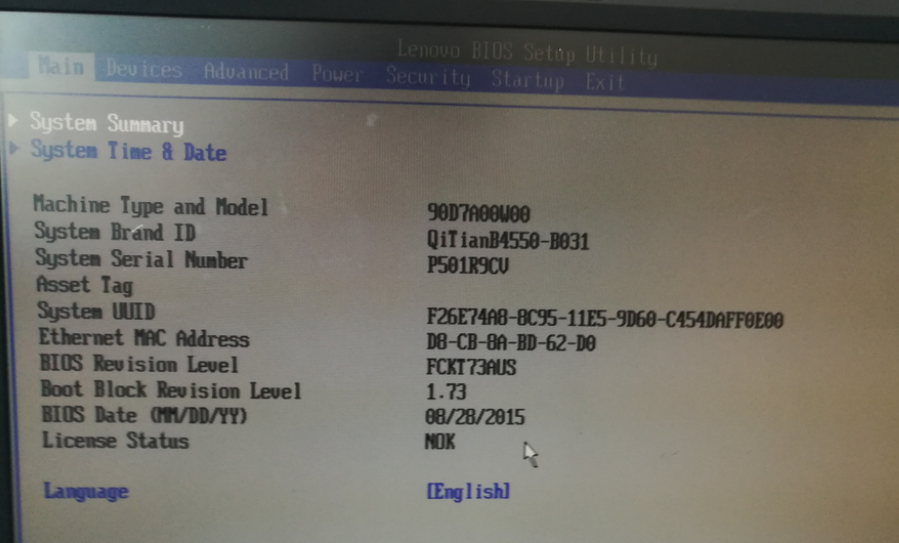
笔记本示例2
3、左右方向键选择界面上方的security,上下方向键选择secure boot,点击回车
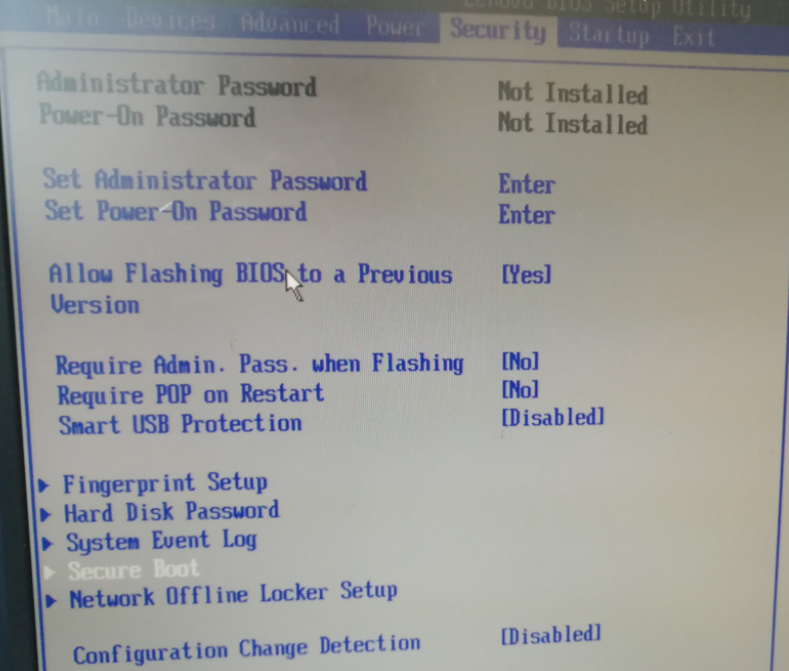
联想笔记本u盘启动示例3
4、关闭,然后退出
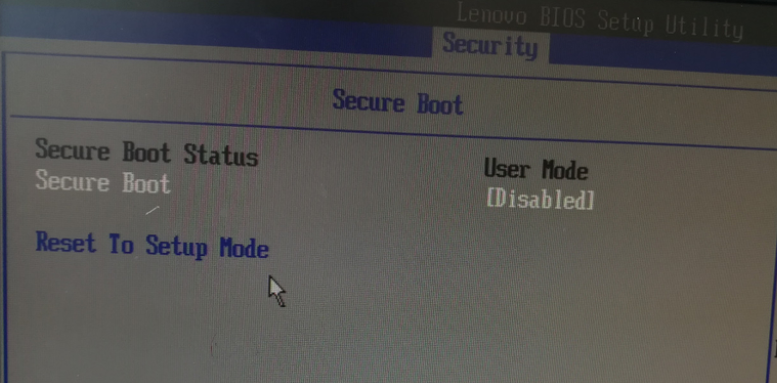
联想笔记本u盘启动示例4
5、找到startup,点击primary boot sequence,进入
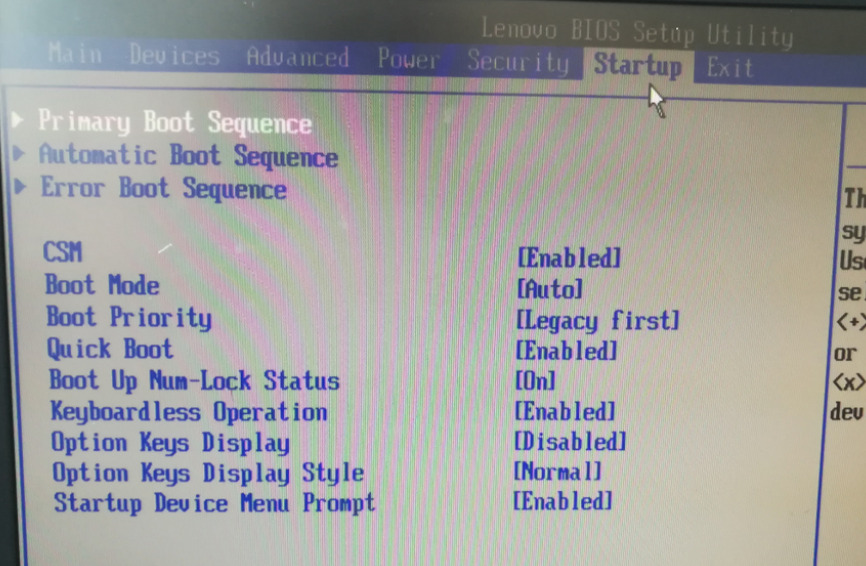
联想笔记本u盘启动示例5
6、通过+或-将将U盘选项移动到最上方,一般USB或USB HHD是U盘选项,有的老电脑不支持U盘启动,小编的这台就是
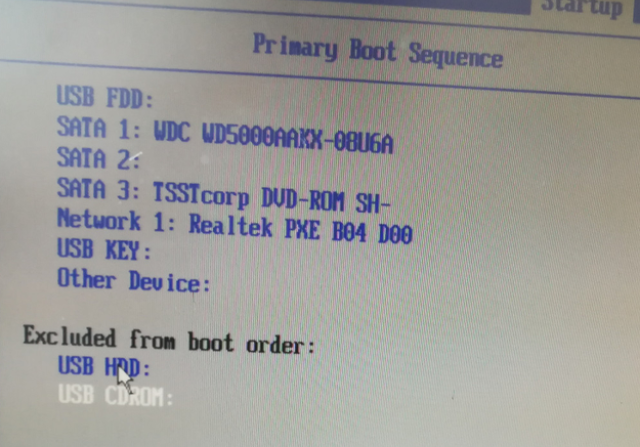
联想示例6